Učinek slika-v-sliki je priljubljena tehnika v video montaži, ki omogoča, da se hkrati prikažejo več video virov. Ne glede na to, ali želiš združiti vrhunce iz videa z intervjujem ali ustvariti kreativne vizualne pripovedi, ta vodnik ti bo pokazal, kako lahko učinek slika-v-sliki enostavno in učinkovito uporabiš v PremierePro CC.
Ključni vpogledi
- Za ustvarjanje učinka slika-v-sliki sta potrebni dve video plasti.
- Nastavitve merjenja in položaja so ključne za pravilno prikazovanje.
- Učinek se lahko kombinira z animacijami za ustvarjanje dinamičnih prehodov.
Korak za korakom vodnik
Da ustvariš učinek slika-v-sliki v Premiere Pro CC, sledi spodnjim korakom:
Najprej potrebuješ dva video posnetka, ki se bosta prekrivala. Naloži oboje video v svoj projekt in ju povleči na časovno premico. Video, ki ga želiš prikazati kot manjšo sliko, mora biti nad večjim videom.
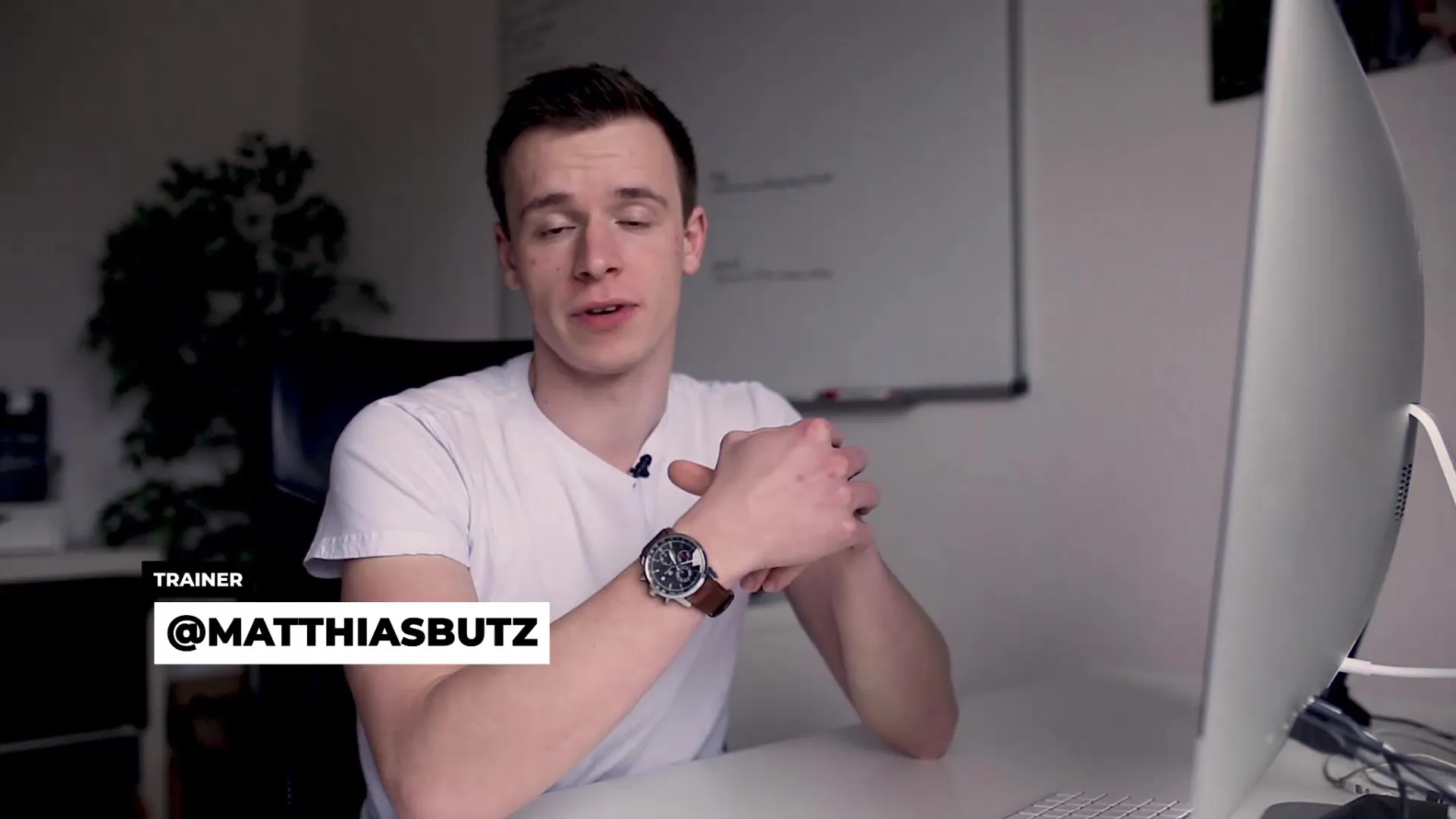
Ko postaviš posnetke, izberi zgornji video in pojdi v okno za nadzor učinkov. Tukaj aktiviraš možnosti za merjenje in položaj. Te nastavitve ti omogočajo, da spremeniš velikost zgornjega videa in nastaviš njegov položaj na zaslonu.
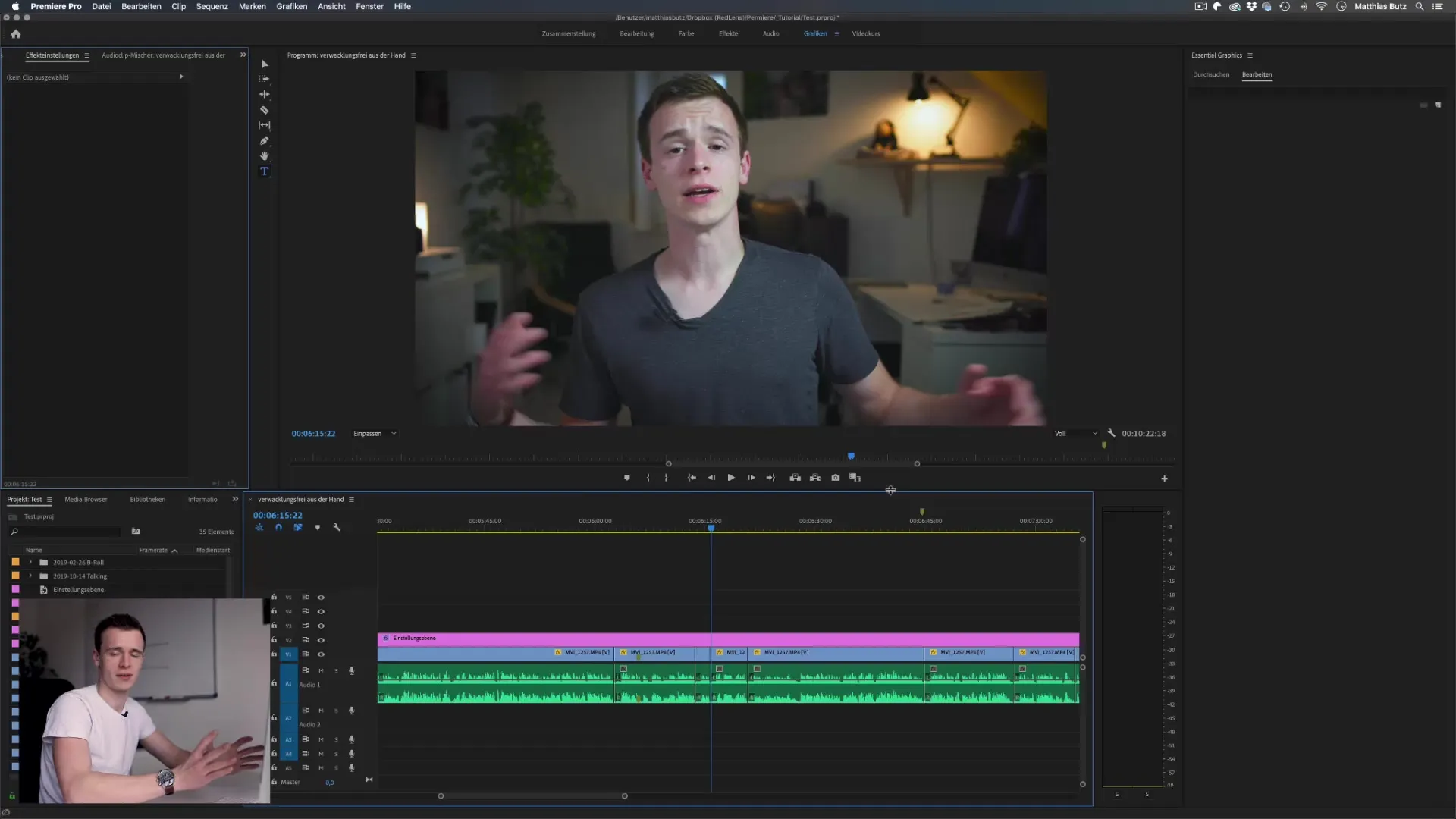
Sedaj nastavi ključni okvir za merjenje, da izvedeš animacijo učinka slika-v-sliki. Premakni glavo predvajanja za nekaj okvirjev naprej in spremeni vrednost merjenja na 30%. Tako se bo tvoj video znatno zmanjšal, kar bo okrepilo učinek slika-v-sliki. Prilagodi položaj, da pravilno postaviš manjšo sliko.
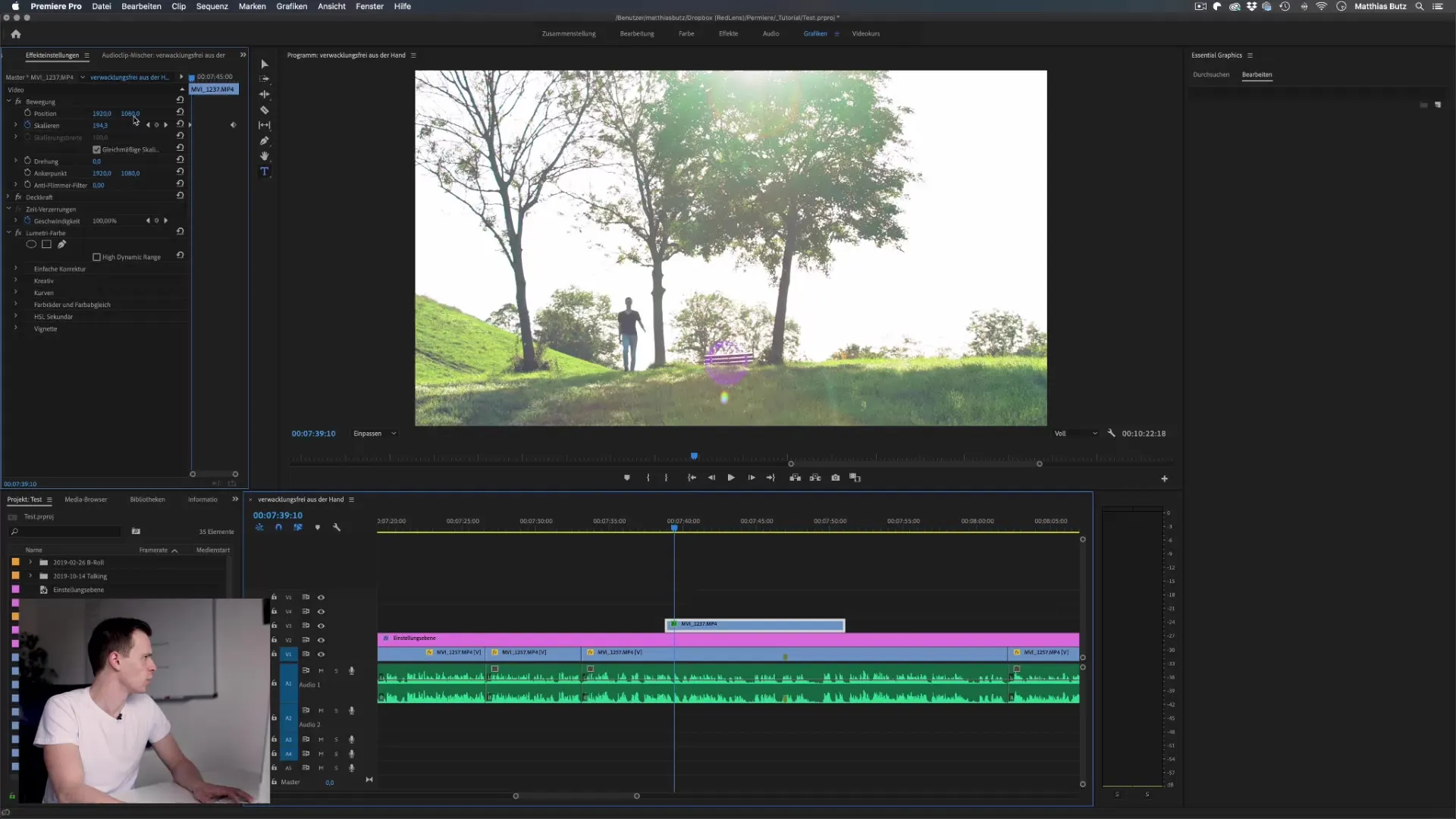
Da bi učinek naredil neizogibno restavratorski, na koncu posnetkov dodaj še en ključni okvir. Prepričaj se, da se manjši video spet vrne na 100%, da zaključiš učinek in da slika deluje animirano.
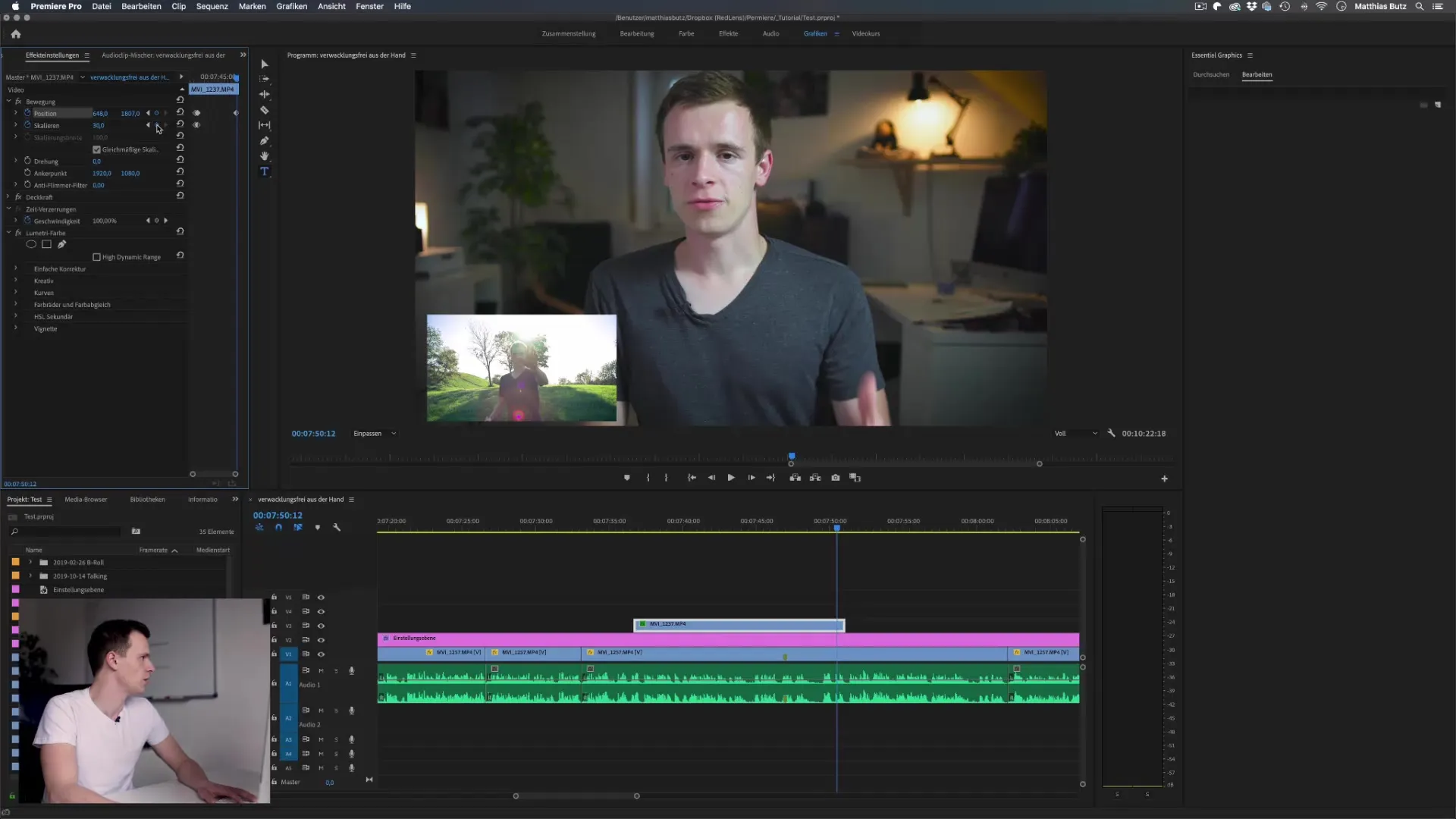
Če želiš bolj dinamično izkušnjo slika-v-sliki, lahko uporabiš učinek rezanja. Ta učinek ti omogoča, da odrežeš dele videa in hkrati manipuliraš s položajem. Dodaj učinek rezanja svojemu zgornjemu videu, na primer, da ga premakneš od desne proti levi.
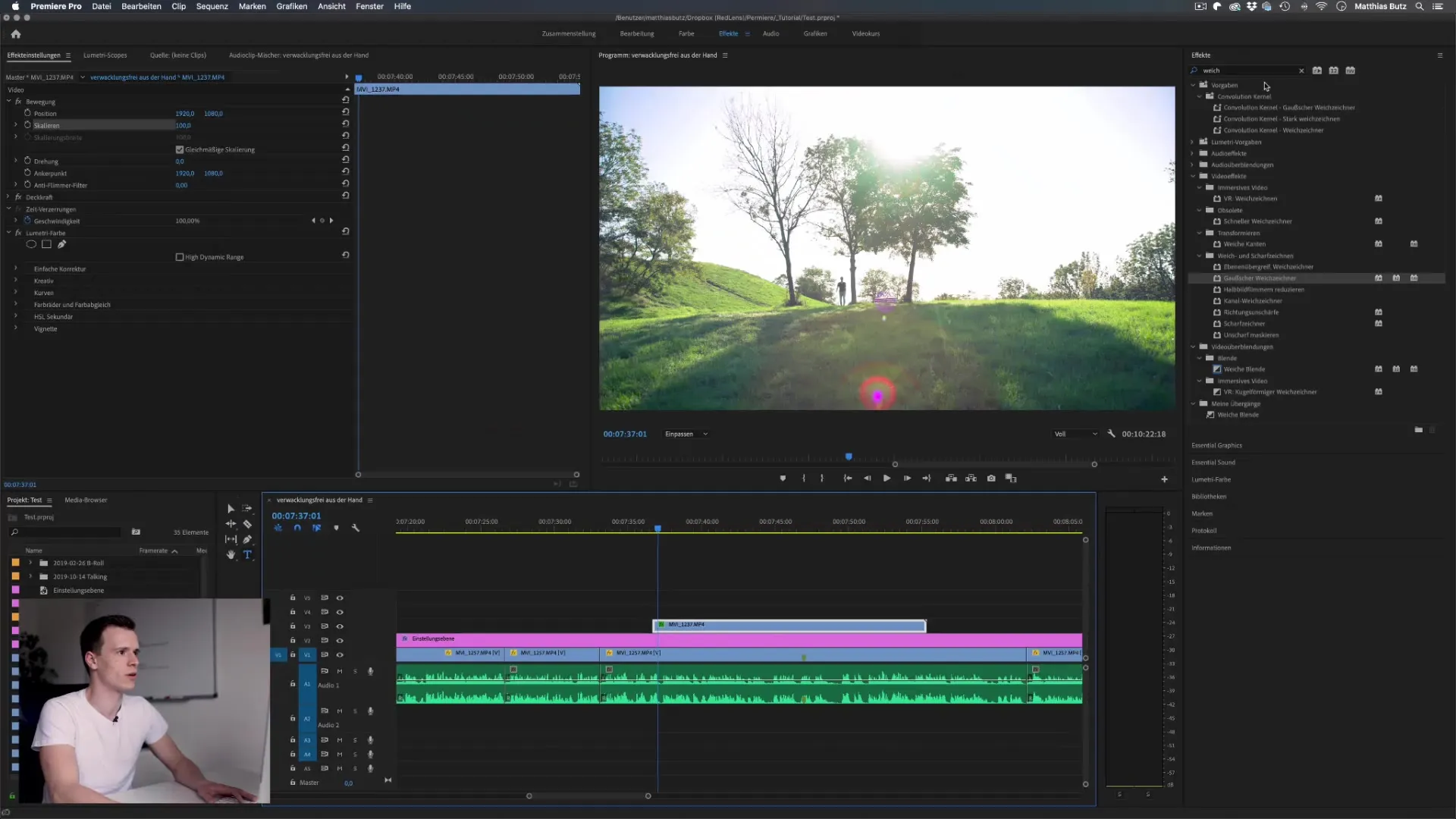
Prepričaj se, da sta oba ključna okvira za rezanje pravilno nastavljena, da animacija gladko preide iz prvega v zadnji okvir.
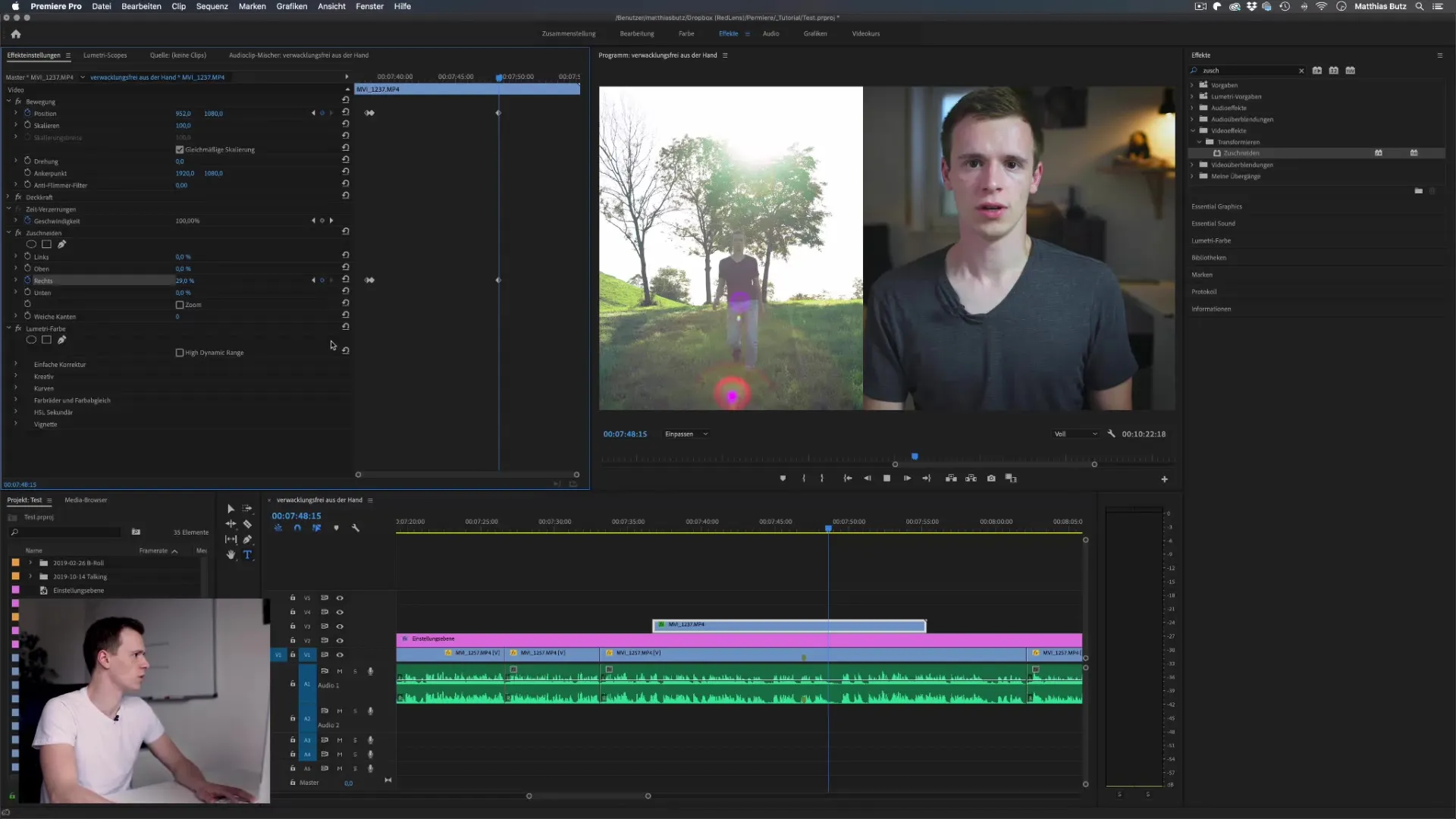
Dodatni trik za izboljšanje tvojih videov je dodajanje nastavitvenega nivoja. Na tem nivoju lahko opraviš dodatne prilagoditve, kot je na primer filmska črna črta na vrhu in dnu za filmski videz. Postavi nastavitveni nivo nad svoje posnetke in uporabi učinek rezanja, da dosežeš želeni videz.
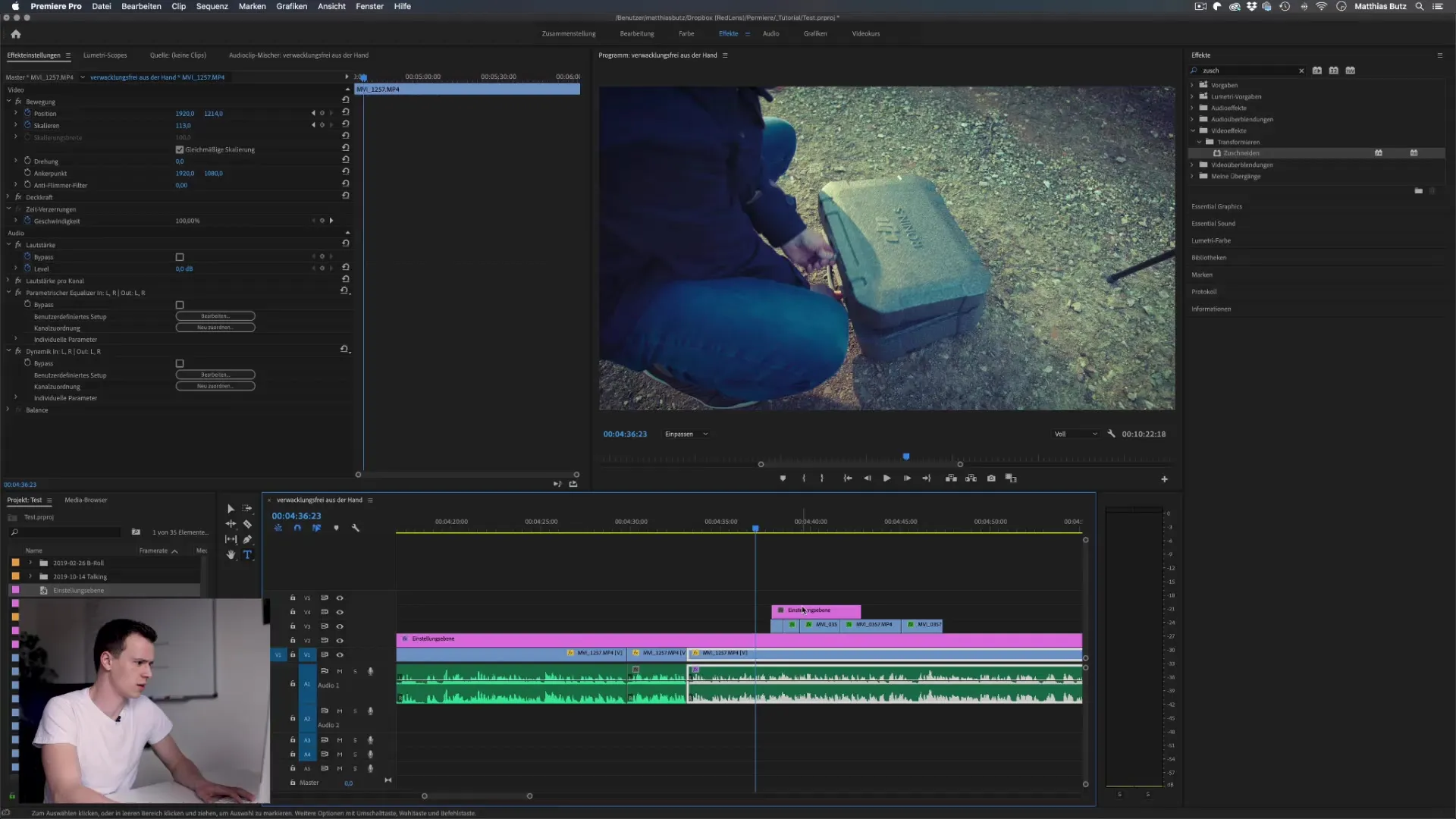
Da ustvariš gladek prehod za učinek filmskih trakov, nastavi tudi tukaj ključne okvire za nastavitve rezanja. To naredi prehod iz filmskega traku med začetkom videa gladek in eleganten.
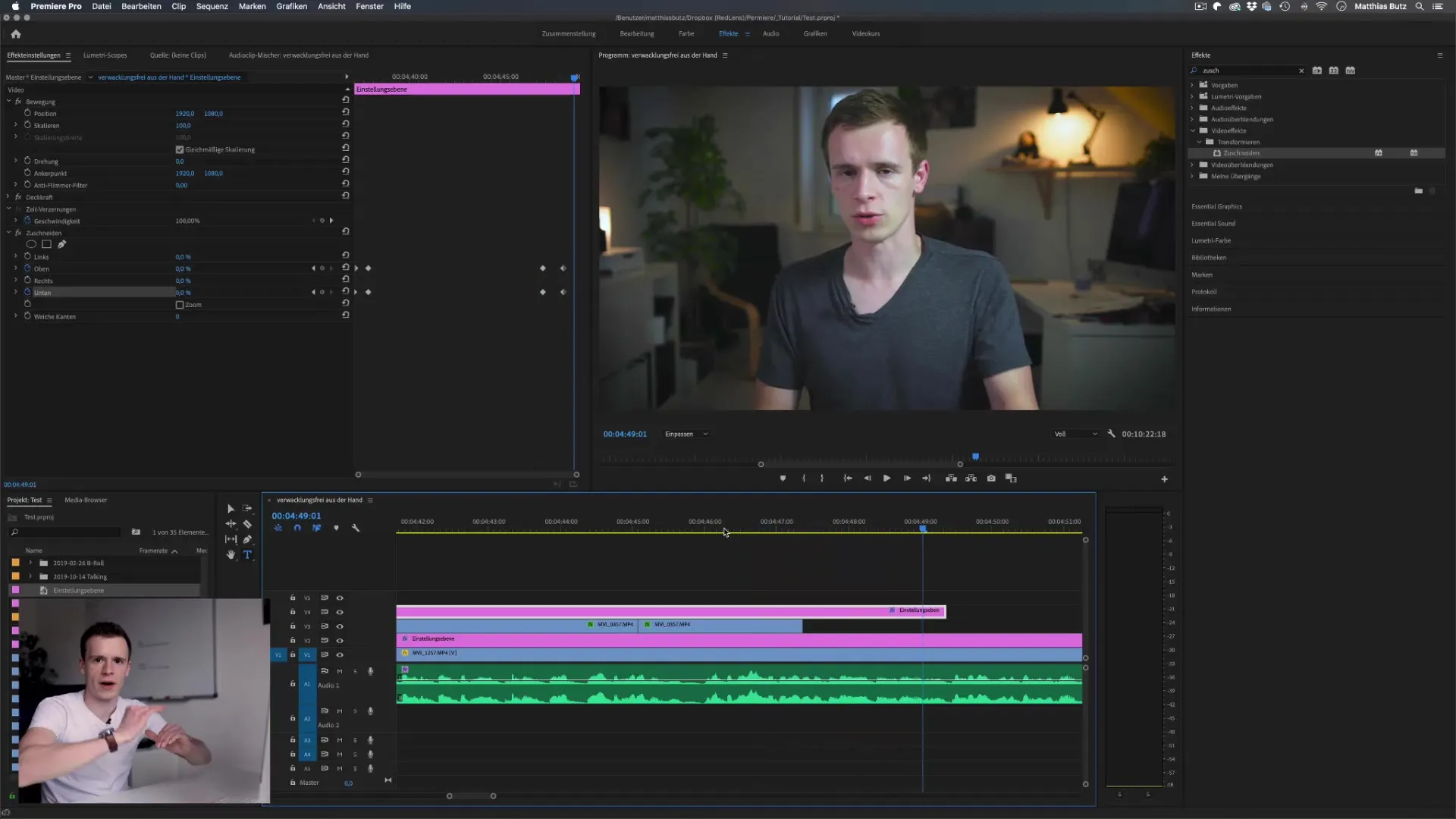
Upoštevaj, da vse animacije prispevajo k tvojim celotnim rezultatom. Kreativna interakcija med sliko-v-sliki in različnimi učinki dviga tvoj video na novo raven in vzbuja zanimanje pri gledalcih.
Povzetek – Učinek slika-v-sliki v Premiere Pro CC enostavno narejeno
Zdaj si se naučil, kako lahko učinek slika-v-sliki izvedeš s preprostimi koraki v Premiere Pro CC. S pravimi nastavitvami, nekaj ključnimi okviri in morda dodatnim učinkom lahko pripoveduješ osupljive vizualne zgodbe in izboljšaš svoje videe.
Pogosta vprašanja
Kako dodam več učinkov slika-v-sliki?Enostavno lahko dodate še en video na višji ravni in ponovite postopek.
Ali lahko prilagajam učinek slika-v-sliki?Da, lahko kadar koli spremenite nastavitve merjenja in položaja, da dosežete želen videz.
Katere vrste videov so najprimernejše za ta učinek?Intervjuji, vodniki ali primerjalni videi posebej koristijo učinku slika-v-sliki.
Ali potrebujem poseben računalnik za uporabo Premiere Pro CC?Za dober delovni postopek se prepričaj, da tvoj računalnik izpolnjuje sistemske zahteve Premiere Pro.


